
mac系统怎么安装软件, 通过App Store安装软件
时间:2024-11-02 来源:网络 人气:
Mac系统怎么安装软件
随着苹果Mac电脑的普及,越来越多的用户开始接触和使用Mac系统。然而,对于一些新手用户来说,如何在Mac系统中安装软件可能是一个难题。本文将详细介绍如何在Mac系统中安装软件,帮助您轻松上手。
通过App Store安装软件

App Store是Mac系统中最常用的软件安装方式。以下是具体步骤:
打开Mac电脑,点击屏幕左上角的苹果菜单(小苹果图标)。
选择“App Store”。
在App Store首页,您可以浏览各种分类的软件,或者使用搜索功能查找您需要的软件。
找到您需要的软件后,点击“获取”按钮。
输入您的Apple ID密码,确认下载。
软件下载完成后,会自动安装到您的Mac电脑中。
通过官网下载安装软件

除了App Store,您还可以通过软件官网下载安装软件。以下是具体步骤:
在浏览器中打开软件官网,找到下载链接。
根据官网提示,下载适用于Mac系统的软件安装包(通常是.dmg格式)。
双击下载的.dmg文件,打开安装包。
将安装包中的应用程序图标拖拽到“应用程序”文件夹中,完成安装。
安装非App Store软件
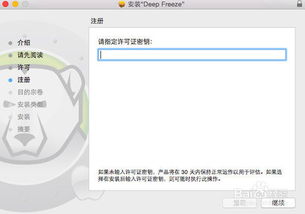
如果您需要安装非App Store的软件,可能需要调整Mac系统的安全设置。以下是具体步骤:
点击屏幕左上角的苹果菜单(小苹果图标)。
选择“系统偏好设置”。
点击“安全性与隐私”。
点击屏幕左下角的锁形图标,输入管理员密码。
关闭系统偏好设置,重新打开.dmg文件进行安装。
安装大型软件
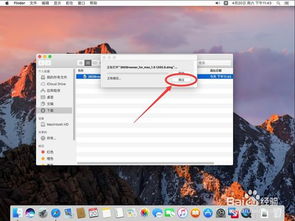
对于一些大型软件,安装过程中可能需要进行系统配置。以下是具体步骤:
打开安装包,按照提示进行安装。
在安装过程中,可能会出现关于版权信息或安装配置的步骤。
根据提示完成系统配置。
安装完成后,软件将自动添加到“应用程序”文件夹中。
通过以上步骤,您可以在Mac系统中轻松安装各种软件。如果您在安装过程中遇到任何问题,可以尝试查阅相关教程或咨询专业人士。
相关推荐
教程资讯
教程资讯排行













